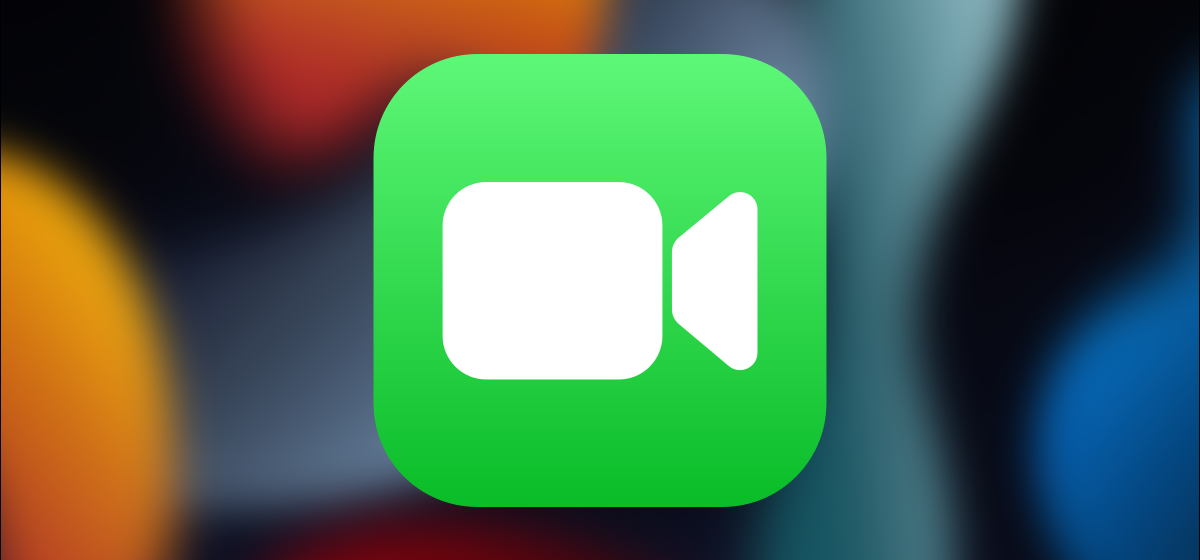
Это полезный функционал для пользователей, которые предпочитают скрыть все то и тех, что находится сзади.
Размытие фона
Введенный в iOS 15, iPadOS 15 и macOS Monterey, FaceTime дает пользователям возможность включить портретный режим для камеры iPhone или iPad или камеры, подключенной к Mac. Это создаст эффект, похожий на портрет, сделанный на iPhone, где фон размыт вычислительным боке.
В то время как iPhone полагается на данные глубины из массива камер TrueDepth для создания синего, в то время как Mac полагается на машинное обучение для определения предмета, конечный результат фактически тот же: фон размыт, а объект (вы) виден без размытия.
Поддерживаемое оборудование
Чтобы включить эту функцию, вам нужно использовать определенную модель iPhone, iPad или Mac. На неподдерживаемых устройствах эта опция просто недоступна для использования, но FaceTime будет работать нормально.
Чтобы использовать его на iPhone, вам необходимо использовать iOS 15 или более поздней версии на iPhone с возможностями измерения глубины. Это состоит из:
- iPhone XR
- iPhone XS
- iPhone XS Max
- iPhone 11
- iPhone 11 Pro
- iPhone 11 Pro Max
- iPhone SE (2-го поколения)
- iPhone 12 mini
- iPhone 12
- iPhone 12 Pro
- iPhone 12 Pro Max
- iPhone 13 mini
- iPhone 13
- iPhone 13 Pro
- iPhone 13 Pro Max
Чтобы использовать размытый фон на iPad, Apple говорит, что вам нужно использовать:
- iPad mini 5-го поколения или более поздняя модель
- iPad 8-го поколения или более поздняя модель
- iPad Air 3-го поколения или более поздняя модель
- iPad Pro 11 дюймов
- iPad Pro 12,9 дюйма (3‐го поколения) или новее.
Для macOS Monterey вам просто нужен Mac, оснащенный чипом Apple Silicon. Вы можете воспользоваться встроенной камерой, например, на MacBook Pro, но она также будет работать с подключаемым веб-камерой.
Включение портретного режима в FaceTime
Есть несколько способов обеспечить эффект на каждой платформе, один из которых более полезен перед вызовом, а не во время него.
Как включить портретный режим для FaceTime в iOS 15, iPadOS 15 и macOS Monterey перед звонком
- Откройте FaceTime.
- Откройте командный центр. В iOS и iPadOS смахните вниз от верхнего правого угла экрана. На Mac нажмите на значок Пункт управления.
- Нажмите на блок видеоэффектов.
- Нажмите «Портрет» ниже FaceTime, чтобы включить и отключить эффект.
Этот метод полезен, если вы хотите включить эффект без фактического начала вызова. Вы можете сделать это во время звонка, но сделать это заранее не позволит звонящику увидеть ваш неразмытый фон.
Как включить портретный режим для FaceTime в iOS 15, iPadOS 15 и macOS Monterey во время звонка.
Вы можете использовать тот же процесс Центра управления для включения функции.
Кроме того, нажмите на плитку в вызове, затем нажмите кнопку портретного режима в плитке, чтобы включить ее. Это изображение человека с прямоугольным фоном в левом верхнем углу плитки. Чтобы отключить его, нажмите на тот же значок еще раз.




